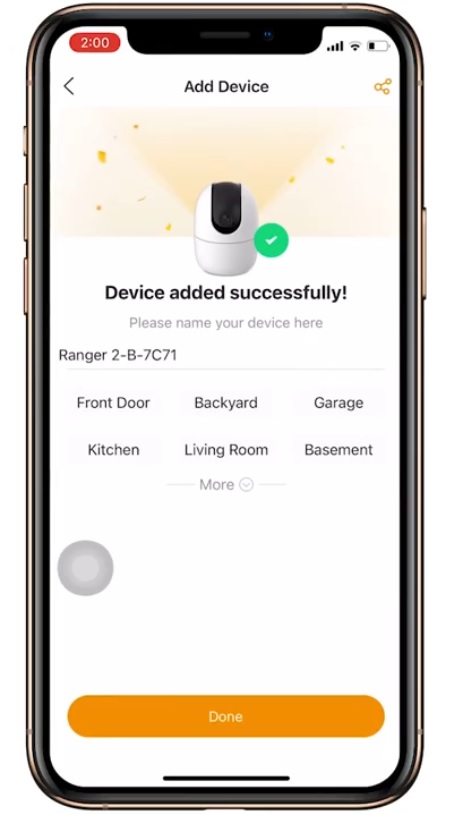Bullet Pro 3MP
Загрузка данных
Bullet Pro 5MP
Загрузка данных
Cruiser 2
Загрузка данных
Cruiser 2 5MP
Загрузка данных
Cell Go
Загрузка данных
Versa
Загрузка данных
Knight
Загрузка данных
Cell 2
Загрузка данных
Cell 2-middle east
Загрузка данных
Cruiser
Загрузка данных
Cruiser 4MP
Загрузка данных
S21FA
Загрузка данных
S41FA
Загрузка данных
Bullet 2
Загрузка данных
Bullet 2 4MP
Загрузка данных
Bullet 2E
Загрузка данных
Bullet 2E 4MP
Загрузка данных
Turret
Загрузка данных
T22EA
Загрузка данных
T42EA
Загрузка данных
Turret SE
Загрузка данных
Turret SE 4MP
Загрузка данных
Ranger 2
Загрузка данных
Ranger 2 4MP
Загрузка данных
Rex
Загрузка данных
Rex 4MP
Загрузка данных
Cue 2
Загрузка данных
DB61i
Загрузка данных
Cube
Загрузка данных
Cube 4MP
Загрузка данных
Cube PoE
Загрузка данных
Cube PoE 4MP
Загрузка данных
Chime
Загрузка данных
Camera
Загрузка данных
NVR
Загрузка данных
Wireless Kit
Загрузка данных
Этот сайт использует файлы cookie для обеспечения его правильной работы и оптимального восприятия пользователем. Нажав на кнопку «Согласен» или продолжая пользоваться этим сайтом, вы даете нам согласие на установку файлов cookie. Подробнее в заявление о cookie
перейти к содержанию
Камера видеонаблюдения Внутренняя камера
Руководство пользователя
Добро пожаловать
Спасибо, что выбрали Иму. Мы стремимся предоставить вам простые продукты для умного дома. Если у вас возникли проблемы с использованием продукта, пожалуйста, свяжитесь с нашей службой поддержки перед возвратом продукта.
Служба поддержки почта:service.global@imoulife.com.
Подробные инструкции и видеоролики по установке, а также часто задаваемые вопросы можно найти по адресу: imoulife.com/support/help или отсканировать этот QR-код на странице справки.
http://www.imoulife.com/web/support/help
Содержание пакета
Введение в камеру
Примечание: Нажмите и удерживайте кнопку сброса в течение 10 секунд, чтобы перезагрузить камеру.
Описание светодиодного индикатора приведено в следующей таблице.
| Состояние светодиода | Состояние устройства |
| от | •Питание выключено/светодиод не горит • Перезагрузка после сброса |
| Горит красным Загрузка |
• • Неисправность устройства |
| Мигающий зеленый | Готов настроить камеру |
| Горит зеленым | Работает правильно |
| Мигает красным | Не удалось настроить камеру |
| Попеременно мигает зеленым и красным | Обновление прошивки |
УСТРАНЕНИЕ НЕПОЛАДОК
| Проблема | Решения |
| Не могу настроить камеру | • Убедитесь, что ваш смартфон и камера находятся в пределах досягаемости маршрутизатора Wi-Fi. •Убедитесь, что светодиодный индикатор на камере мигает зеленым цветом. |
| Как узнать пароль Wi-Fi камеры | Это код безопасности на этикетке устройства. |
| Нет изображения или устройство не в сети | •Убедитесь, что светодиодный индикатор на камере мигает зеленым цветом. В противном случае см. раздел «Состояние светодиодов». •Убедитесь, что камера правильно подключена к источнику питания с помощью прилагаемого адаптера питания USB. • Переместите камеру, маршрутизатор или и то, и другое, чтобы усилить сигнал. |
| Картина не ясная | • Проверьте объектив камеры на наличие грязи, пыли и пауков. webс. Очищайте объектив мягкой чистой тканью. • Снимите виниловую крышку с объектива камеры. |
| Нет звука | •Убедитесь, что функция звука на камере включена. •Убедитесь, что звук включен на viewing устройство. |
| Обнаружение человека не работает | Убедитесь, что вы включили Обнаружение человека в интерфейсе настроек устройства вашего Life App. |
| Камера застряла вниз | Проверьте настройку режима конфиденциальности в приложении Imou Life. |
| Не удалось отсканировать код ИЛИ | • Очистите объектив камеры вашего смартфона. • Убедитесь, что код ИЛИ достаточно освещен. • Не держите код ИЛИ слишком близко к камере. |
Документы / Ресурсы
Рекомендации
Чтобы подключить беспроводную камеру через приложение IMOU, вы обязательно должны находиться в зоне действия беспроводного интернета Wi-Fi. Беспроводной интернет должен работать через стандартную частоту 2,4 GHz. После этого придерживайте следующей информации:
-
необходимо распаковать камеру и подключиться к электрической сети через адаптер, который поставляется в комплекте камеры;
-
подключите гаджет к беспроводному интернету вашего роутера, к которому хотите подключить камеру видеонаблюдения;
-
скачайте и установите приложение IMOU, можно найти в магазинах операционных систем Android и iOS;
-
включите приложение и создайте учетную запись, которая будет храниться на облачном сервере компании.
При регистрации выберите страну – Украина, введите актуальную электронную почту, придумайте пароль. Поставьте галочку возле «I have read and agreed to» и нажмите «Код верификации».
Зайдите на почту, которую вводили при регистрации и найдите там код. Введите этот код в форму регистрации, после чего вы попадете в основное окно компании.

Чтобы добавить новую камеру, необходимо сверху найти кнопку «+». После этого следуйте следующей инструкции:
-
откройте на смартфоне камеру и отсканируйте QR код на корпусе камеры, после чего нажмите «Далее» и введите пароль от вашей сети Wi-Fi и жмите «Далее»;

-
поставьте галочку возле «The green light is flashing slowly» и кликните «Далее». Буквально через 20-60 секунд, если все было введено правильно, камера подключиться к Wi-Fi и программа предложит вам задать пароль на камеру. В некоторых случаях нужно ввести стандартный пароль – admin, поэтому внимательно следите за подсказками программы и жмите «Далее». После этого камера будет закреплена за вашим интерфейсом.

Чтобы начать просмотр всего происходящего, необходимо просто кликнуть на значок добавленной камеры. На этом подключение будет считаться завершенным. В приложении можно будет не только следить за всем происходящим на объекте, но также настраивать уведомления, смотреть записи с карты памяти, включать звук и т.д.

08.05.2021
Компания Dahua Technology, один из самых известных в мире поставщиков видеоцентрических IoT-решений и облачных сервисов, работает не только на рынке профессиональных систем безопасности, видеонаблюдения и искусственного интеллекта. Одним из направлений ее деятельности является домашнее видеонаблюдение и безопасность. Одной из важнейших составляющих успешной работы на рынке домашних устройств, помимо их надежности и функциональности, является простота настройки и эксплуатации. Ведь обычный средний потребитель, столкнувшись с запутанным меню и головоломной настройкой, никогда не раскроет всех возможностей своего нового устройства и, в дальнейшем, скорее всего от него откажется в пользу более удобного продукта.
Dahua отлично осознает этот фактор, поэтому интуитивности пользовательского интерфейса домашних IP-камер под торговой маркой Imou было уделено ничуть не меньшее внимание, чем их возможностям.
Для первоначальной настройки и дальнейшего использования IP-камеры Imou используется мобильное приложение Imou Life. Это приложение распространяется бесплатно в официальных магазинах платформ iOS и Android.
Процедура подключения IP-камеры к облаку и приложению очень проста:
- Скачайте и установите Imou Life из удобного магазина приложений.
- Зарегистрируйтесь в приложении по номеру телефона или по адресу электронной почты.
- Включите IP-камеру.
- Подключите ваш смартфон к домашней сети WiFi диапазона 2.4 ГГц.
- Расположите смартфон и IP-камеру в непосредственной близости от домашнего роутера.
- Для добавления IP-камеры, в приложении тапните на значок «+».
- Отсканируйте QR-код с корпуса IP-камеры.
- В ответ на запрос подключитесь к хотспоту IP-камеры.
- Выберите в меню имя вашей домашней 2.4 ГГц WiFi сети и введите ее пароль.
- Дождитесь присоединения к облаку Imou.
Более подробно процедура подключения рассмотрена на примере камеры Imou Ranger 2 A в видео от компании Dahua:
Почему я получаю уведомление без звукового оповещения?
Мелодия уведомления совпадает с основной мелодией мобильного телефона. Переключите режим уведомлений мобильного телефона с «беззвучного» на «звук включен».
В приложении появляется ошибка «Не удалось настроить соединение»
Если приложение сообщает об ошибке соединения, это означает, что ваше устройство уже было успешно подключено к сети Wi-Fi, но приложению не удалось добавить его в вашу учетную запись «Imou». Проверьте подключение маршрутизатора к Интернету, проведите процедуру повторно. Чаще всего причиной проблем является нестабильное соединение.
Как отключить индикатор устройства?
Сначала войдите в свою учетную запись в мобильном приложении, перейдите на страницу предварительного просмотра, затем щелкните по значку шестеренки в правом верхнем углу экрана, перейдите на страницу с информацией об устройстве, отключите функцию индикации устройства.
Как избежать возникновения шумов на записи?
Не устанавливайте устройство в непосредственной близости от мобильного телефона, компьютера или других цифровых устройств.
Изображение нечеткое.
Причина:
(1) объектив поврежден
(2) камера или датчик загрязнены
(3) фокус объектива не работает должным образом
Решение:
Убедитесь в отсутствии повреждений и чистоте объектива.
На изображении видны полосы, изображение мигает.
Причина:
Могут присутствовать электрические помехи. Возможно, источник питания нестабилен, значение частоты в прошивке может не соответствовать текущей частоте.
Решение:
Убедитесь в отсутствии сильных электрических помех.
Как повернуть изображение при монтаже на потолке?
Сначала войдите в свою учетную запись в мобильном приложении, перейдите на страницу предварительного просмотра, затем щелкните по значку шестеренки в правом верхнем углу экрана, перейдите на страницу с информацией об устройстве, включите/отключите функцию поворота изображения.
Как обновить прошивку устройства?
Сначала войдите в свою учетную запись в мобильном приложении, перейдите на страницу предварительного просмотра, затем щелкните по значку шестеренки в правом верхнем углу экрана, перейдите на страницу с информацией об устройстве, выберите пункт «Обновление параметров облака», чтобы проверить наличие новой прошивки и обновить ее.
Камера не может распознать SD-карту.
Причина:
(1) SD-карта не инициализирована
(2) SD-карта неисправна
(3) Слот для SD-карты поврежден
Решение:
(1) Вставьте SD-карту в слот для SD-карты, и отформатируйте ее с помощью приложения «Imou».
(2) Проверьте SD-карту на ПК/смартфоне/других устройствах, проверьте, не повреждена ли SD-карта, попробуйте установить другую карту в случае неисправности.
(3) Осуществите возврат устройства/карты.
Камера постоянно переключается между черно-белым и цветным режимами.
Причина:
Перед объективом находится объект, который может отражать свет. ИК-светодиод включается при снижении уровня освещенности, но отраженный свет заставляет камеру отключить ИК-светодиод.
Решение:
Не кладите перед камерой посторонние предметы, легко отражающие свет.
Черное изображение при использовании ночью.
Причина:
(1) ИК-светодиод не активирован
(2) Камера не переключилась в ночной режим
(3) Объекты находятся слишком далеко от камеры
Решение:
(1) Если светодиодный ИК индикатор загорелся, но звука не слышно и изображение не выводится на экран, возможно, что устройство вышло из строя.
(2) Для бытовых камер расстояние определения объекта инфракрасными датчиками составляет менее 10 м (в зависимости от модели), поэтому камера не определяет объекты ночью на большом расстоянии.
Светодиод не горит, когда адаптер питания подключен; или светодиод горит, но устройство не загружается.
Причина:
(1) адаптер питания не работает, напряжение/ток адаптера питания не соответствует устройству
(2) электрическая цепь устройства имеет некоторые проблемы
Решение:
(1) проверьте, используете ли вы адаптер питания, предоставленный по умолчанию, проверьте, совпадают ли параметры напряжения/тока адаптера питания
(2) используйте другой адаптер, проверьте функционирование устройства
(3) при подтверждении исправности адаптера питания с отсутствием индикации функционирования устройства ‒ устройство может быть неисправно
Я вставил в устройство карту MicroSD, но видео на нее не записывается.
(1) Проверьте правильность установки карты памяти в разъем.
(2) Чтобы обновить список устройств, в верхней части домашней страницы приложения «Imou» потяните интерфейс вниз.
(3) Перейдите в соответствующий пункт меню, чтобы проверить состояние устройства; если состояние карты памяти отображается как «ВЫКЛ», нажмите «Форматировать устройство хранения»; вам понадобится ввести пароль устройства, затем статус изменится на «ВКЛ», после чего можно начать запись видео, например, при обнаружении движения.
Каким образом я могу просмотреть видео, записанное на SD-карте?
Войдите в свою учетную запись «Imou», перейдите на страницу предварительного просмотра, затем нажмите «Просмотреть лог записей», после чего выберите видео, которое вы хотите просмотреть на странице календаря.
Я сменил данные о сети Wi-Fi или хочу перенести камеру, как подключить камеру к новой сети Wi-Fi?
(1) Для начала убедитесь, что в камере есть порт Ethernet, а у вас под рукой ‒ кабель Ethernet.
(2) Если все есть, включите камеру и подключите ее к маршрутизатору с помощью кабеля Ethernet, подождите, пока светодиод загорится синим цветом (это означает, что камера подключена к Интернету). Затем войдите в свою учетную запись «Imou», найдите камеру на странице «Устройство» и перейдите на страницу настроек, затем выберите «Настройка Wi-Fi», чтобы подключить камеру к новой сети Wi-Fi.
(3) Если у камеры нет порта Ethernet или у вас нет необходимого кабеля, мы рекомендуем восстановить заводские настройки камеры по умолчанию, а затем настроить камеру на подключение к новой сети Wi-Fi.
Камера часто отключается от сети, соединение нестабильно.
Причина:
(1) Камера находится слишком далеко от маршрутизатора/точки доступа Wi-Fi, или между маршрутизатором и камерой расположено слишком много препятствий, ухудшающих качество сигнала.
(2) К точке доступа Wi-Fi подключено слишком много клиентов, которые занимают слишком большую полосу пропускания.
(3) Поблизости слишком большое количество сигналов Wi-Fi, что создает помехи.
(4) Слишком низкая пропускная способность канала.
Решение:
(1) Поместите свой смартфон на место камеры и проверьте стабильность сигнала Wi-Fi.
(2) Узнайте у своего интернет-провайдера, достаточно ли пропускной способности вашего канала; выполните проверку с помощью других приложений в той же сети. Проблемы сохраняются?
(3) Переключите канал Wi-Fi в настройках вашего маршрутизатора, чтобы снизить уровень помех Wi-Fi.
Я вижу камеру в списке устройств, но при попытке просмотра в реальном времени изображение не транслируется.
(1) Проверьте состояние светодиодного индикатора камеры, он должен показывать, что камера была подключена к Интернету.
(2) Проверьте доступ смартфона к сети Интернет. Если сигнал слишком слабый или вы находитесь на шоссе, возможно, смартфон не сможет корректно обрабатывать потоковую передачу данных.
(3) Если трансляция видео не работает, даже когда смартфон подключен к той же сети Wi-Fi, что и ваша камера, возможно, сигнал Wi-Fi вашей камеры слишком слабый.
Поскольку покрытие Wi-Fi всегда имеет свои ограничения, попробуйте несколько вариантов настройки:
(1) Убедитесь, что в границах доступности маршрутизатора Wi-Fi или камеры нет большого количества препятствий, которые могут ухудшить сигнал Wi-Fi.
(2) Если у вашего маршрутизатора или камеры имеются внешние антенны, попробуйте изменить направление антенн и проследить за улучшением сигнала.
(3) Попробуйте установить камеру в другой точке, где сигнал лучше.
(4) Если ваш дом очень большой, а место, в котором вы хотите разместить камеру, находится за пределами диапазона доступной сети Wi-Fi, вы можете рассмотреть возможность добавления устройства, которое увеличит зону покрытия Wi-Fi.
У меня нет доступа к моей камере.
(1) Убедитесь, что ваша камера подключена к Интернету.
(2) Убедитесь, что смартфон имеет доступ в сеть Интернет. В противном случае проверьте настройки сети Wi-Fi или мобильной сети вашего смартфона.
(3) Если сигнал вашего смартфона слишком слабый, возможно, вы также не сможете полноценно использовать камеру. Если скорость Интернета находится на хорошем уровне, но камера все еще не транслирует изображение, свяжитесь с нами по адресу service.global@imoulife.com.
Если пароль от сети Wi-Fi изменился, что мне нужно сделать для настройки?
(1) Если ваша камера подключена к сети через соединение Ethernet, вы можете перейти на страницу приложения и изменить настройки подключения Wi-Fi.
(2) Перезагрузите камеру и перенастройте ее.
Я изменил настройки сети Wi-Fi, как подключить к ней устройства?
(1) Чтобы подключиться к другой сети Wi-Fi, нажмите и удерживайте кнопку сброса в течение 10 секунд, чтобы перезагрузить камеру, а затем снова подключитесь к сети Wi-Fi после того, как красный и синий индикаторы начнут мигать.
(2) Войдите в приложение, перейдите на страницу предварительного просмотра камеры, щелкните по значку с изображением шестеренки в правом верхнем углу, затем выберите «Wi-Fi» и следуйте инструкциям.